
Obsah:
- Autor John Day [email protected].
- Public 2024-01-30 11:57.
- Naposledy zmenené 2025-01-23 15:05.

Ahojte všetci! Moje meno je Vedant Vyas a toto je môj projekt počítačového inžinierstva 10. stupňa pre záverečné hodnotenia 2020. Pre tento projekt som sa rozhodol navrhnúť auto, ktoré by bolo možné naprogramovať tak, aby sa pohybovalo samo alebo sa dalo ovládať pomocou ovládača aplikácie. Rozhodol som sa navrhnúť toto auto, pretože sa rád učím a čelím novým výzvam a pretože som sa počas tohto kurzu naučil veľa rôznych jednotiek a myslel som si, že ich môžem uplatniť vo svojom dizajne. Aby som prekonal očakávania, implementoval som senzor vzdialenosti, ktorý auto zastaví, akonáhle zacíti prekážku v okruhu niekoľkých centimetrov. Na tomto projekte som vykonal veľa prieskumov a pozrel som sa na rôzne ďalšie projekty, aby som získal prehľad o tom, čo by som musel dosiahnuť. Veľa času som strávil aj učením sa zapojiť nový H-mostík, naprogramovať snímač vzdialenosti a drôtové motory. V tomto návode, ktorý som vytvoril, sa naučíte, ako si navrhnúť toto auto sami, a to pomocou príkladov, diagramov a podrobného návodu na obsluhu.
Krok 1: Materiály

- 1 auto s 2 motormi
- 1 Raspberry Pi Model 3 B+
- 1 nepájivá doska
- 1 9V batéria
- 1 H-Bridge Model HLF1808
- 11 prepojovacích káblov muž-žena
- 3 prepojovacie vodiče žena-žena
- 13 bežných drôtov
- 1 snímač vzdialenosti
Krok 2: Príklad snímok obrazovky




Krok 3: Schéma zapojenia
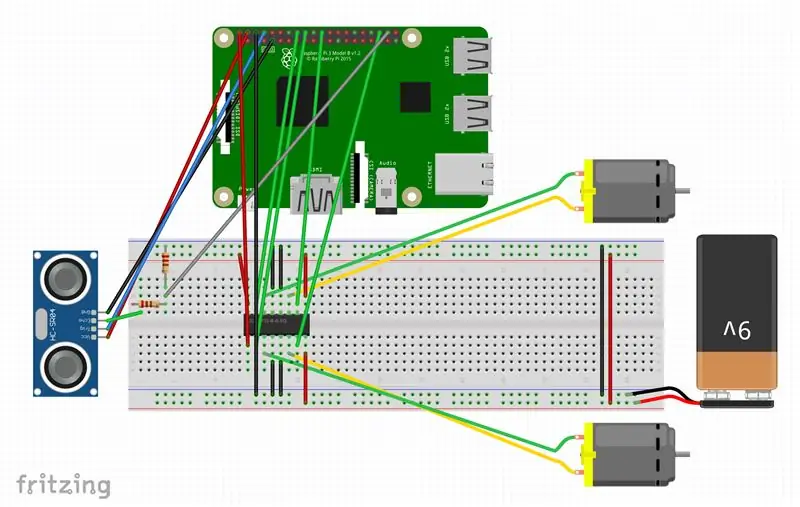
Krok 4: Podrobné pokyny-Ako postaviť/zapojiť auto
- Pred začatím tohto projektu sa budete musieť uistiť, že váš Raspberry Pi je plne funkčný so systémom Linux OS System a môže používať Python.
- Teraz, keď ste pripravení, začnime tým, že vezmeme nepájivú dosku a pripevníme k nej H-mostík HLF1808 (ako je znázornené na schéme zapojenia).
- Ďalej budete musieť vziať 3 vodiče a zapojiť ich do 3 rohových nôh mostíka H a napájacích koľajníc. Pripojte tieto 3 vodiče do pravých horných, dolných a ľavých dolných končatín mostíka H (pozrite sa na mostík H ponorom smerom dopredu). Skúste na to použiť červené vodiče, aby ste vedeli, že tieto slúžia na napájanie.
- Vezmite prepojovací kábel muž-žena a jeden koniec zapojte do kolíka malinového pi 5V a druhý koniec do ľavej hornej nohy mostíka H.
- Teraz budete musieť vziať 4 vodiče (najlepšie čierne) a prepojiť ich zo stredných 2 nôh mostíka H s uzemňovacími koľajnicami. Budete tiež musieť vziať ďalší vodič-ženský vodič a pripojiť ho zo zemniaceho kolíka na svojom malinovom pi k uzemňovacej lište na svojom doske.
- Akonáhle implementujete napájacie a uzemňovacie vodiče, môžete začať zapojovať svoje motory tak, že vezmete červený vodič a umiestnite ho do tretej nohy z hornej časti mostíka H. Potom vezmite čierny drôt a pripevnite ho k tretej nohe zospodu H-mostíka. Ak ste motory správne pripevnili, mali by fungovať perfektne, keď vykonáte nasledujúcich niekoľko krokov.
- Teraz budete musieť vziať svoju 9V batériu a pripojiť 2 vodiče k uzemňovacím a napájacím lištám (červená = napájanie, čierna = zem).
- Akonáhle dokončíte zapojenie batérie, budete musieť vziať 4 prepojovacie vodiče mužského a ženského pohlavia a pripojiť ich k akýmkoľvek malinovým pi gpio kolíkom k zostávajúcim nepoužitým nohám H-mostíka.
- Nakoniec budete musieť vziať 1 čierny a 1 červený vodič a prepojiť ich s prepojovacími lištami z uzemňovacej lišty (čierny vodič) a napájacej lišty (červený vodič).
-
Voliteľné - ak chcete, môžete pri zlepšovaní svojho projektu použiť snímač vzdialenosti. Na zapojenie snímača vzdialenosti budete musieť vykonať tieto konkrétne kroky:
- Vezmite 1 vodič-žena (červený) a pripevnite ho z kolíka VCC na snímači k 5V kolíku na pí.
- Vezmite ďalší vodič-samicu (čierny) a pripevnite ho z kolíka GND na senzore k uzemňovacej lište na vašom breadboarde.
- Vezmite ešte jeden vodič a zásuvku a pripevnite ho z kolíka TRIG na snímači k kolíku gpio na pí.
- Nakoniec vezmite mužsko-ženský drôt a pripevnite ho z kolíka ECHO na senzore k prázdnemu miestu na vašej doske. Potom vezmite odpor 330 Ohm a pripojte ho z drôtu k ďalšiemu prázdnemu miestu na doske. Ďalej budete musieť vziať ďalší kábel samec-samica a pripojiť ho k rezistoru 330 Ohm k prázdnemu kolíku gpio na pi. Nakoniec budete musieť pripojiť odpor 470 ohmov z druhého vodiča, ktorý ste pripojili k uzemňovacej lište.
- Teraz ste pripravení kódovať pomocou Pythonu!
Krok 5: Podrobné pokyny-Ako kódovať pomocou Pythonu
- Začnite kódovaním definovaním svojich knižníc (napr. Z LED diódy importu gpiozero).
- Ďalej budete musieť definovať všetky premenné, ktoré budete používať (napr. LED = LED (9)).
-
Teraz, keď ste definovali všetko, čo potrebujete, môžete začať s kódovaním napísaním jednoduchého vyhlásenia, ktoré otestuje, či sú vaše motory plne funkčné. Bude to vyžadovať napísanie trojstupňového vyhlásenia podobného tomuto:
- robot.forward ()
- spať (5)
- robot.stop ()
- Ak kód pomôže vašim motorom pracovať, ste pripravení pristúpiť k ďalšiemu kroku. Tento krok bude vyžadovať, aby ste napísali funkciu def (napr. Def dopredu ():), ktorá pomôže vášmu vozidlu pohybovať sa dopredu, dozadu, doprava a doľava pomocou aplikácie, ktorú si nainštalujete neskôr.
-
Ak sa rozhodnete do svojho auta pridať snímač vzdialenosti, budete musieť pridať dodatočnú funkciu def senzor1. Táto funkcia vám umožní vytlačiť vzdialenosť medzi vašim autom a prekážkou. Táto funkcia bude vyžadovať, aby ste napísali tieto jednoduché riadky kódu:
- def senzor1 ():
- ak (vzdialenosť senzora*100> 5):
- tlač („Zistená prekážka“, vzdialenosť senzora*100)
- spať (1)
- Teraz, keď ste skončili s písaním tohto kódu, ste pripravení nainštalovať aplikáciu VNC Viewer.
Odporúča:
[2020] Použitie dvoch (x2) mikro: bitov na ovládanie RC auta: 6 krokov (s obrázkami)
![[2020] Použitie dvoch (x2) mikro: bitov na ovládanie RC auta: 6 krokov (s obrázkami) [2020] Použitie dvoch (x2) mikro: bitov na ovládanie RC auta: 6 krokov (s obrázkami)](https://i.howwhatproduce.com/images/001/image-1129-j.webp)
[2020] Použitie dvoch (x2) mikro: bitov na ovládanie RC auta: Ak máte dva (x2) micro: bitov, nenapadlo vás použiť ich na diaľkové ovládanie RC auta? RC auto môžete ovládať pomocou jedného mikro: bitu ako vysielača a druhého ako prijímača. Keď použijete editor MakeCode na kódovanie mikro: b
[2020] Použitie iPhonu alebo iPadu a aplikácie Micro: bit Game Pad na ovládanie RC auta: 23 krokov
![[2020] Použitie iPhonu alebo iPadu a aplikácie Micro: bit Game Pad na ovládanie RC auta: 23 krokov [2020] Použitie iPhonu alebo iPadu a aplikácie Micro: bit Game Pad na ovládanie RC auta: 23 krokov](https://i.howwhatproduce.com/images/001/image-1423-j.webp)
[2020] Používanie aplikácie iPhone alebo iPad a Micro: bit Game Pad na ovládanie RC auta: Uvažovali ste o použití svojho iPhonu alebo iPadu na ovládanie svojho mikro: bitu? Viete, že Micro: bit Educational Foundation poskytuje aplikáciu pre iOS v Obchod s aplikaciami? Hľadať " mikro: bit " v obchode s aplikáciami a aplikáciu si môžete stiahnuť zadarmo.
Odstráňte pozadie viacerých obrázkov pomocou Photoshopu 2020: 5 krokov

Odstránenie pozadia z viacerých obrázkov pomocou Photoshopu 2020: Odstránenie pozadia z obrázku je teraz veľmi jednoduché! Takto môžete pomocou programu Adobe Photoshop 2020 odstrániť pozadie viacerých (dávkových) obrázkov pomocou jednoduchého skriptu
Webový simulátor Arduino z Wokwi-2020 ?: 5 krokov

Webový simulátor Arduino od Wokwi-2020 ?: Wokwi Arduino Simulator beží na platforme AVR8js. Je to webový simulátor Arduino. Arduino Simulator beží na webovom prehliadači. získava sa tým viac pozornosti a úprimne povedané, má to mnoho pozitívnych bodov v porovnaní s inými dostupnými simulátormi
Letný projekt 2020: 8 krokov

Letný projekt 2020: Pre svoj letný projekt 2020 som vyrobil dve robotické autá s rovnakým podvozkom. Jedno auto robota malo pomocou ultrazvukového senzora detekovať objekty pred ním a potom podľa toho automaticky meniť smer. Druhé auto malo mať
